
Das Smartphone ist zu einem der meistbenutzen Geräte im täglichen Leben geworden. Wir speichern all unsere Konatkte in ihnen, Freunde, Familie und Geschäftspartner. Das Smartphone selbst ist also ein mobiles soziales Netzwerk. Wenn wir unser Smartphone verlieren verlieren wir gleichzeitig unser soziales Leben. Die Lösung ist einfach ein Back Up unserer Kontakte auf unserem Computer zu erstellen. Dies ist schwieriger für Android Benutzer, da Google keine spezielle Cloud für seine Nutzer anbietet. Android Benutzer können alsonicht direkt Kontakte vom Android zum PC übertragen. Dieser atrikel zeigt Ihnen, wie Sie Kontakte vom Android auf den PC mit simplen Methoden übertragen.
Teil 1. Übertragen Sie Kontakte mit Android Data Recovery
Teil 2. Kopieren Sie Kontakte von Android zum PC mit Gmail
Teil 3. Erstellen Sie mithilfe der SD Karte ein Backup der Kontakte
Teil 1. Übertragen Sie Kontakte mit Tipard Android Data Recovery
Tipard Android Data Recovery ist eine mächtige Lösung und Android Kontakte auf den PC zu übertragen ist eines seiner simpelsten Features. Fast alle Geräte mit Android werden unterstützt, darunter Samsung, HTC, LG, Sony Moto und andere Geräte. Tipard Android Data Recovery bietet Ihnen eine Version für Mac und Windows. Sie können also die richtige Version, je nach Ihrem Computer herunterladen. Mit Android Data Recovery können Sie nicht nur Kontakte auf dem PC speichern sondern auch andere Daten kontrollieren und verwalten.
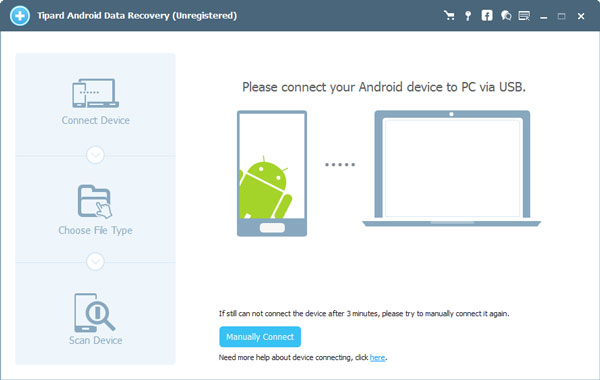
1. Verbinden Sie Ihr Android Handy via USB Kabel mit dem Computer.
2. Öffnen Sie Tipard Android Data Recovery auf Ihrem Computer. Sobald Ihr Android Gerät sich verbunden hat wird es automatisch von der Lösung erkannt. Dafür werden nur einige Sekunden benötigt.
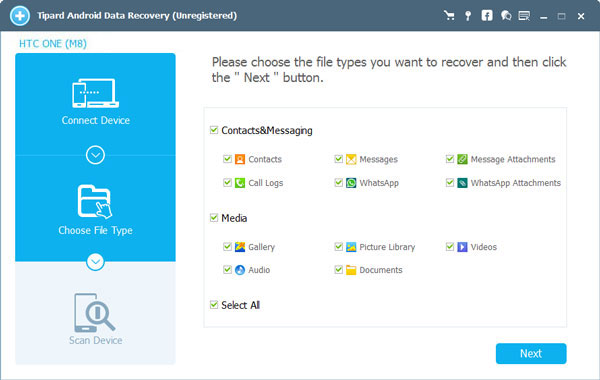
3. Entsperren Sie Ihr Smartphone und gehen zu Einstellungen > Entwickler und erlauben Sie USB Debugging.
4. Die Application wird sich nun erfolgreich mit Ihrem Smartphone verbinden.
5. Ihr Android Handy wird gescannt und zeigt Ihnen alle verfügbaren Daten an. Sie können Kontakte aus dem Menü auf der linken Seite auswählen, sodass sie anschließend auf der rechten Seite angezeigt werden.
6. Sie können sich aussuchen, ob Sie alle Kontakte des Androids oder nu rein Teil von ihnen auf en PC übertragen möchten.

7. Klicken Sie auf wiederherstellen und alle Kontakte werden von Ihrem Android auf den PC übertragen.
Teil 2. Kopieren Sie Kontakte vom Android zum PC mit Gmail
Eine Menge Benutzer schauen sich regelmäßig ihre Emails auf dem Smartphone an, sind sich jedoch nicht bewusst, dass sie Kontakte mithilfe von Email vom Android auf den PC übertragen können. Es gibt zwar viele Email-Anbieter, doch der Vorgang ist sehr ähnlich. Wir zeigen Ihnen hier wie Sie Kontakte von Android auf den PC synchronisieren anhand des Beispieles von Gmail.
1. Entsperren Sie Ihr Android Gerät und öffnen die Einstellungen.
2. Wählen Sie Accounts & Sync aus.
3. Sie finden dort Ihren Gmail Account, sowie alle anderen Email Accounts, mit denen Sie auf Ihrem Smartphone eingeloggt sind.
4. Wählen Sie Ihren Gmail Account aus und wischen die grünen Kreispfeile nach rechts. Dies aktiviert die Synchronisierungs-Funktion von Gmail.
5. Klicken Sie auf Gmail synchronisieren. Dies ermöglicht die Synchronisation von Fotos, Büchern, Filmen und anderen Dateien.
6. Sobald Ihr Android mit dem WLAN verbunden ist, wird automatisch ein Backup Ihrer Kontakte in Gmail erstellt.
7. Öffnen Sie Gmail in Ihrem Browser am PC.
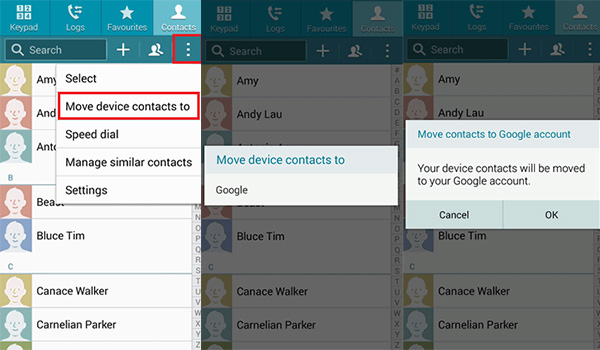
Nachdem Sie die Kontakte am Android synchronisiert haben können Sie sie mit den folgenden Schritten am PC oder dem gewünschten Gerät herunterladen:
1. Loggen Sie sich mit Ihrem Gmail Account ein. Wählen Sie Kontakte aus dem Drop-down Menü von Gmail in der oberen linken Ecke aus.
2. Die Kontakte werden Ihnen angezeigt und Sie können die Kontakte auswählen, die Sie vom Android auf den PC übertragen wollen.
3. Klicken Sie auf Mehr in der oberen Leiste und anschließend auf Exportieren….
4. Die Einstellungen Box wird aktiviert und Sie können das Dateiformat auswählen.
5. Klicken Sie auf Exportieren, um den Vorgang zu beenden.
Teil 3. Erstellen Sie mithilfe der SD Karte ein Backup Ihrer Kontakte auf dem PC
Obwohl es keinen Cloud Service für Android Benutzer gibt, gibt es moistens SD Karten, um den Speicher des Geräts zu erweitern. Sie können die SD Karte benutzen, um Fotos, Musik und andere Dateien zu speichern. Wir können sie jedoch auch dafür benutzen, um Kontakte vom Android auf den PC zu kopieren. Diese Methode ist einfacher als Sie glauben und benötigt nicht einmal ein USB Kabel oder WLAN. Um Kontakte zu übertragen brauchen Sie lediglich eine SD Karte.

1. Stecken Sie die SD Karte in Ihr Android Handy und öffnen Die Kontakte App.
2. Drücken Sie den Menü Button, um die Menü Liste zu öffnen.
3. Wählen Sie Importieren/Exportieren aus und daneben Exportieren auf SD Karte. Ihre Kontakte werden dann in einer vCard Datei auf der SD Karte gespeichert.
4. Ziehen Sie die SD Karte aus dem Handy und schließen Sie sie an Ihren Computer an.
5. Ziehen Sie die vCard Datei von Ihrer SD Karte in den Zielordner Ihrers Computers.
Wie wir Ihnen gezeigt haben gibt es mindestens drei Wege, um Kontakte von Ihrem Android auf den PC zu übertragen. Wählen Sie einfach die Methode aus, die am besten zu Ihrer Situation passt. Wenn Sie bereits einen Gmail Account auf Ihrem Android haben können Sie diesen benutzen, um die Kontakte auf den PC zu übertragen. Wenn Sie weder ein USB Kabel noch eine WLAN Verbindung haben erledigt die SD Karte die Aufgabe der Übertragung. Tipard Android Data Recovery erlaubt es Ihnen Ihre Kontakte zu verwalten und ein Backup von diesen auf dem PC zu erstellen, außerdem hat es noch weitere mächtige Funktionen.

